Все способы:
К сожалению, практически любая программа на n-нном этапе работы с ней может начать некорректно работать. Так зачастую происходит и с браузером Google Chrome, который может резко выдать серый экран, который не предполагает дальнейшей работы с веб-обозревателем.
Когда браузер Google Chrome отображает серый экран, в браузере невозможен переход по ссылкам, а также работа дополнений прекращается. Как правило, подобная проблема возникает вследствие прекращения работы процессов браузера. И бороться с серым экраном можно несколькими способами.
Как убрать серый экран в браузере Google Chrome?
Способ 1: перезагрузка компьютера
Как уже было сказано выше, проблема с серым экраном возникает из-за неактивности процессов Google Chrome.
Как правило, в большинстве случаев проблема решается обычной перезагрузкой компьютера. Для этого щелкните по кнопке «Пуск», а затем перейдите к пункту «Выключение» – «Перезагрузка».
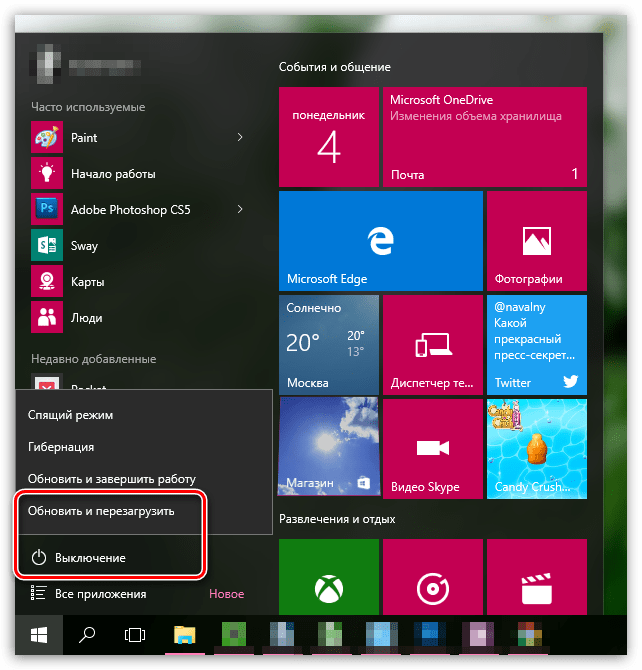
Способ 2: переустановка браузера
Если перезагрузка компьютера не принесла должного эффекта, следует осуществить переустановку браузера.
Но прежде потребуется выполнить сканирование системы на наличие вирусов с помощью установленного на ваш компьютер антивируса или специальной лечащей утилиты, например, Dr.Web CureIt, так как, как правило, проблема с серым экраном возникает именно из-за действия вирусов на компьютере.
И только после того, как система будет почищена от вирусов, можно приступать к переустановке браузера. Прежде всего, браузер потребуется полностью удалить с компьютера. На данном моменте мы делать акцент не будем, так как прежде нам уже доводилось рассказывать о том, каким образом браузер Google Chrome можно полностью удалить с компьютера.
Читайте также: Как полностью удалить Google Chrome с компьютера
И только после того, как браузер будет полностью удален с компьютера, можно приступать к его загрузке, скачав с официального сайта разработчика.
Способ 3: проверка разрядности
Если браузер отображает серый экран сразу после установки, то это может говорить о том, что у вас загружена неверная версия браузера.
К сожалению, на сайте Google Chrome может предлагаться к загрузке версия браузера с неверно определенной разрядностью, из-за чего веб-обозреватель не будет работать на вашем компьютере.
- Если вы не знаете, какая разрядность у вашего компьютера, то определить ее можно следующим образом: перейдите в меню «Панель управления», установите режим просмотра «Мелкие значки», после чего откройте раздел «Система».
- В открывшемся окне найдите пункт «Тип системы», около которого и будет значиться разрядность вашей операционной системы: 32 или 64.
Если вы не видите подобного пункта, то, скорее всего, разрядность вашей операционной системы 32-bit.
- Теперь, когда вы знаете разрядность своей операционной системы, можно переходить на страницу загрузки браузера.
Обратите внимание, что под пунктом «Скачать Chrome» система отобразит предложенную версию браузера. Если она отличается от разрядности вашего компьютера, тогда еще строкой ниже щелкните по пункту «Скачать Chrome для другой платформы».
- В отобразившемся окне вы сможете скачать Google Chrome подходящей разрядности.
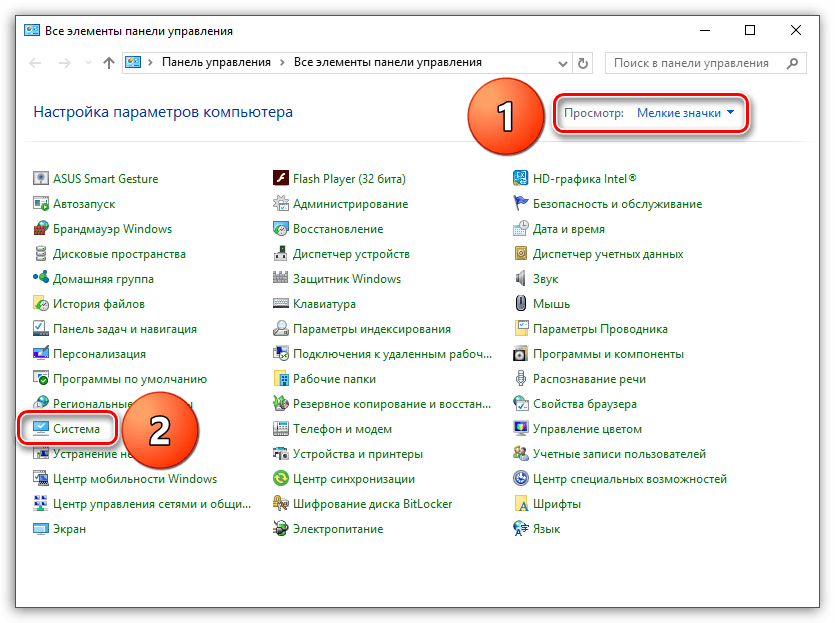
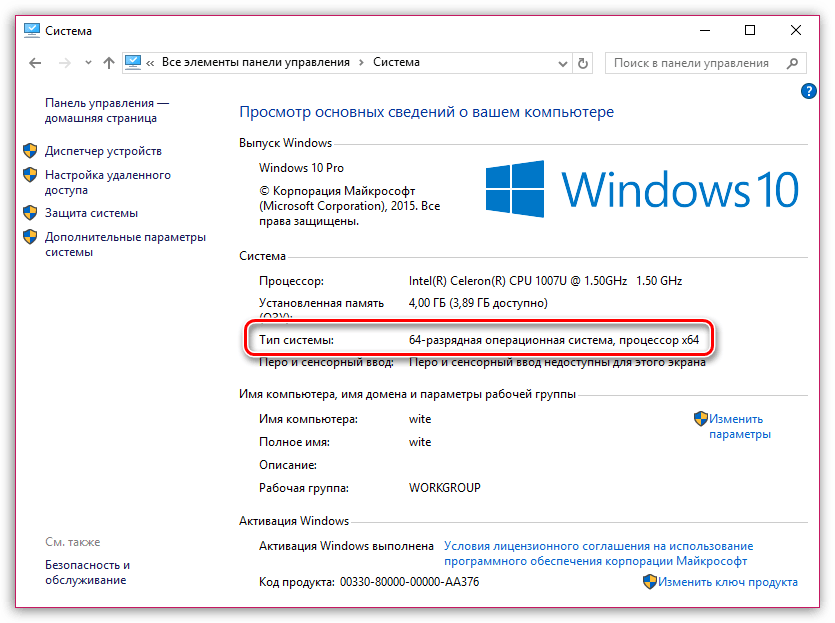
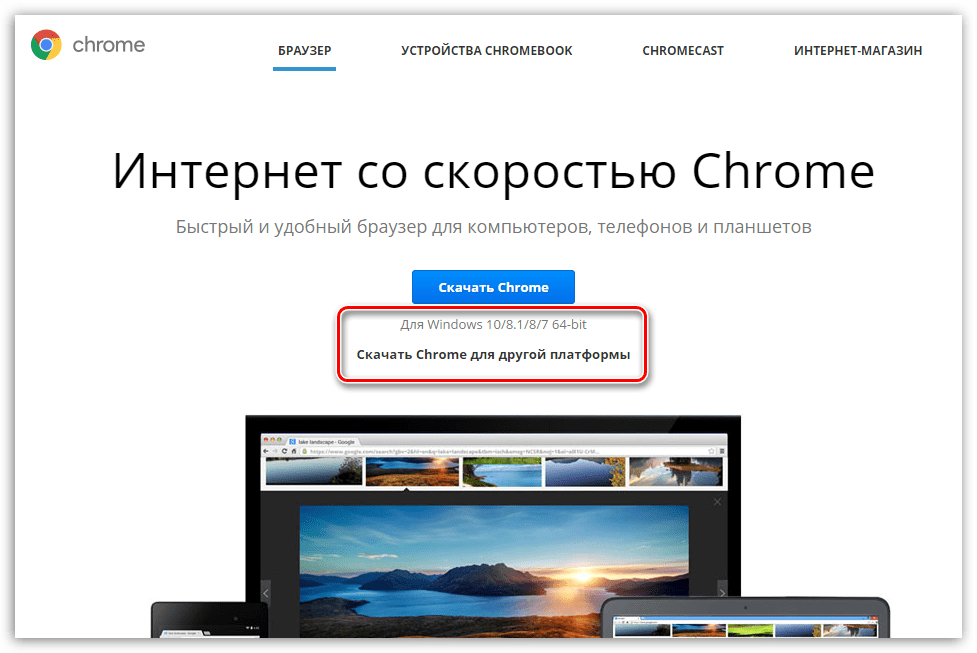
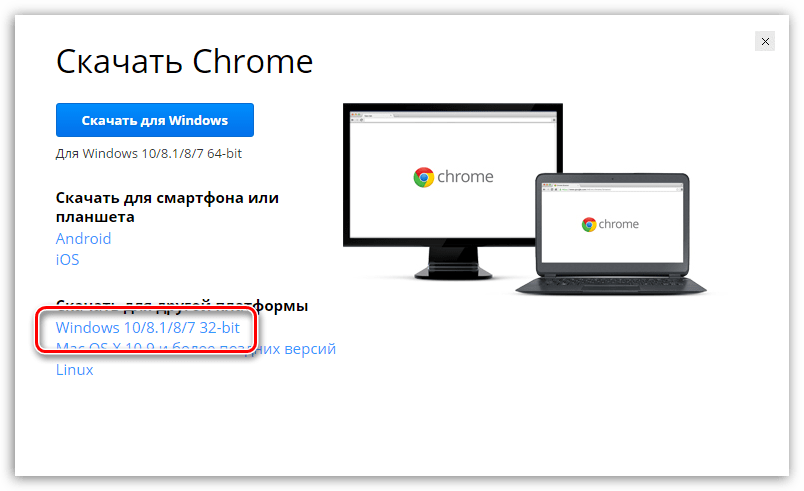
Способ 4: запуск с правами администратора
В редких случаях браузер может отказываться работать, отображая серый экран, если для работы с ним вам не хватает наличия прав администратора. В этом случае просто щелкните по ярлыку Google Chrome правой кнопкой мыши и в отобразившемся окне выберите пункт «Запуск от имени администратора».
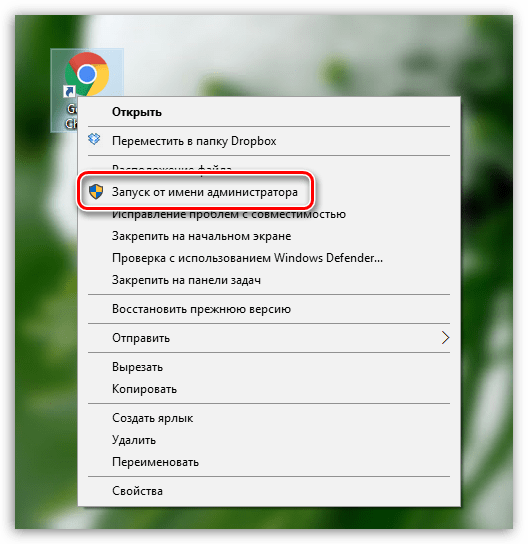
Способ 5: блокировка процессом фаерволом
Иногда установленный на ваш компьютер антивирус может принимать некоторые процессы Google Chrome за вредоносные, в результате чего блокирует их.
Чтобы проверить это, откройте меню своего антивируса и просмотрите, какие приложения и процессы он блокирует. Если в списке вы видите наименование своего браузера, данные пункты потребуется добавить в список исключений для того, чтобы впредь браузер не обращал на них внимания.
Как правило, это основные способы, которые позволяют устранить проблему с серым экраном в браузере Google Chrome.
 Наша группа в TelegramПолезные советы и помощь
Наша группа в TelegramПолезные советы и помощь
 lumpics.ru
lumpics.ru
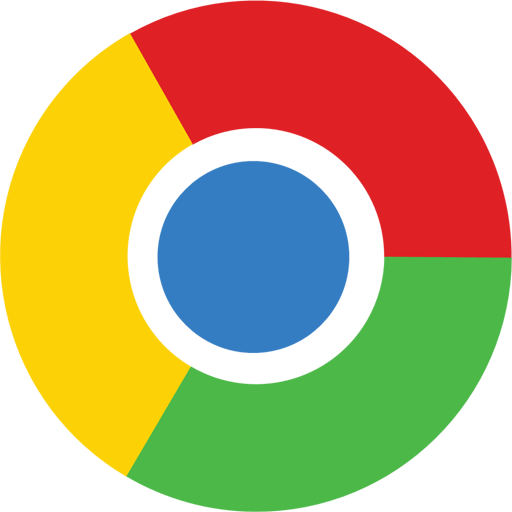


а почему возникает такая ересь? и едь она не толькоо в хроме,но у меня бывает и в опере иногда встречается. и причем бывает сразу после запуска и я недумаю что процесс мог сражзу же умереть при запуске. ну и ладно, в общем проблему я эту решил. надеюсь больше её не встречу, ну или хотябы буду знать как её решить
Чушь понаписали, прости господи. Все выше описанное к «серому экрану» не имеет отношения. А вот по сути ни слова. Даже про no_gpu ничего.. ламерство
Мне помогло решить проблему запуск Хрома через ярлык с параметром —no-sandbox
Мне тоже помог запуск с параметром, Спасибо